
即使系统中没有下载安全软件保护,系统的基本安全也是可以受到保护的,因为系统中原本就有防火墙和系统组件自带的安全措施,这两者的存在使得系统可以保证基本使用的安全。虽说它们的存在出发点是为了保护系统的安全,但有些时候它们的安全措施会影响到我们的正常使用,我们在访问网页的过程中可能会遇到系统的安全警告,提示“是否只查看安全传送的网页内容”的窗口,这使得网站都无法正常访问,那如果我们遇到安全警告“是否只查看安全传送的网页内容”的问题时应该怎样处理呢?这次的教程中小编会把方法告诉大家。
1:打开IE浏览器,找到右上角的工具。

2. 第二步:单击工具,打开IE浏览器的工具栏,找到Internet选项。Internet选项中进行设置浏览器浏览网页时的各种设置。
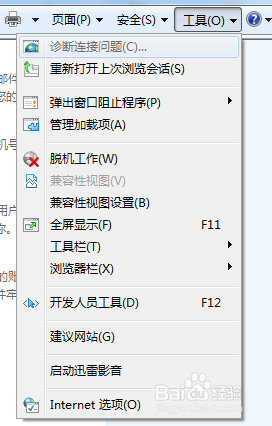
3. 第三步:Internet选项中,找到安全→自定义级别,并单击单开自定义。如图:
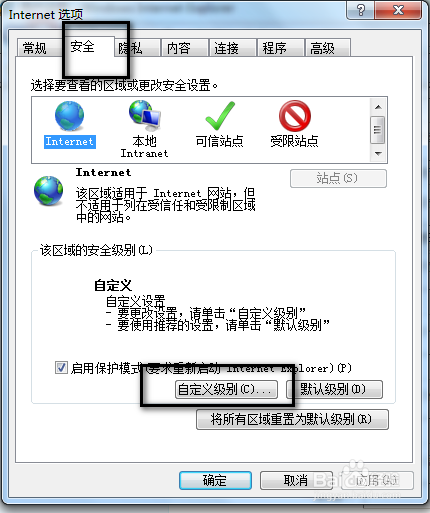
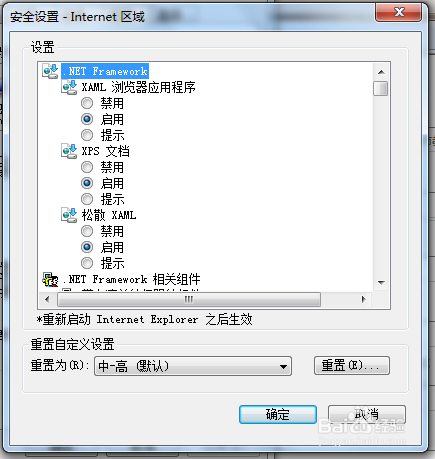
4. 第四步:在自定义级别中,将“显示混合内容”项缺省的“提示”改成“启用”,问题即可解决。
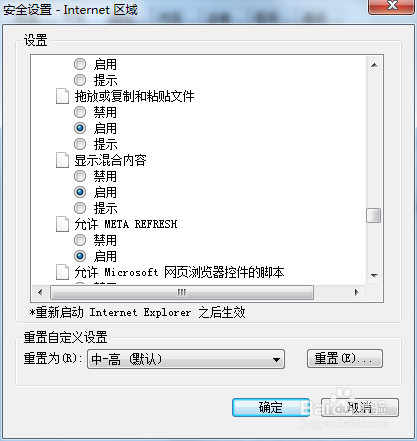
5. 经过上述步骤即可解决该弹窗问题。下面描述如何在搜狗浏览器或者360浏览器中进行设置,来解决问题。以搜狗高速浏览器为例。如下图所示,在浏览器的右上角有一个图中的标识,点击打开并选择最下方的“选项”。
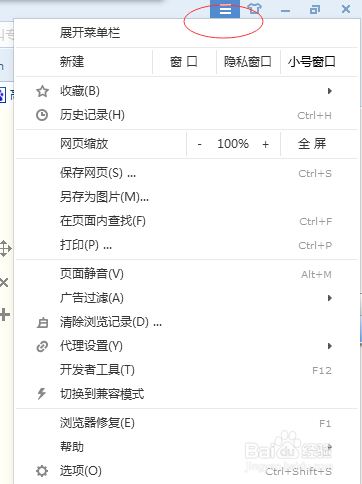
6. 会出现如图所示的界面,其中像“鼠标手势”等一些基本的设置都在这里;但是,没有设置弹窗相关的地方,往下看。
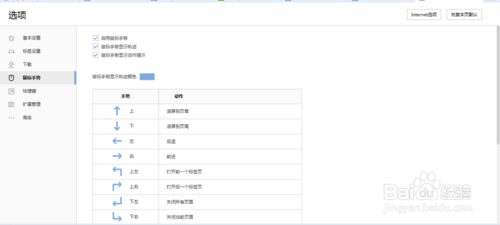
7. 细心的同学可能发现了,右上角有一个“Internet选项”,打开“Internet选项”,你就会看到如图内容。根据前边的步骤进行设置就能完美解决该问题了。
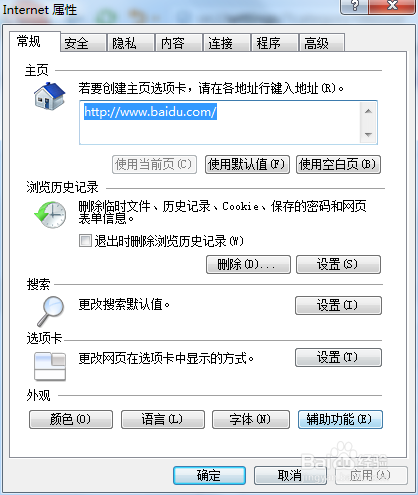
uc电脑园提供的技术方案或与您产品的实际情况有所差异,您需在完整阅读方案并知晓其提示风险的情况下谨慎操作,避免造成任何损失。

未知的网友